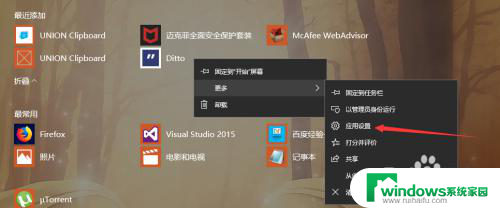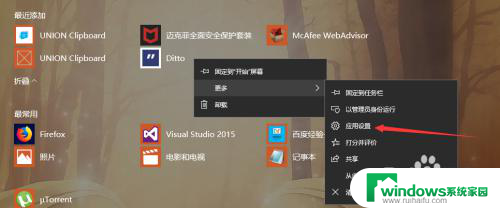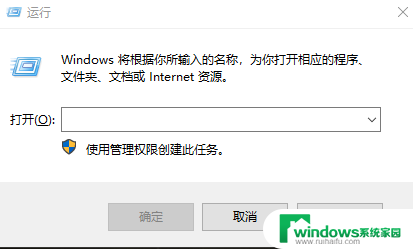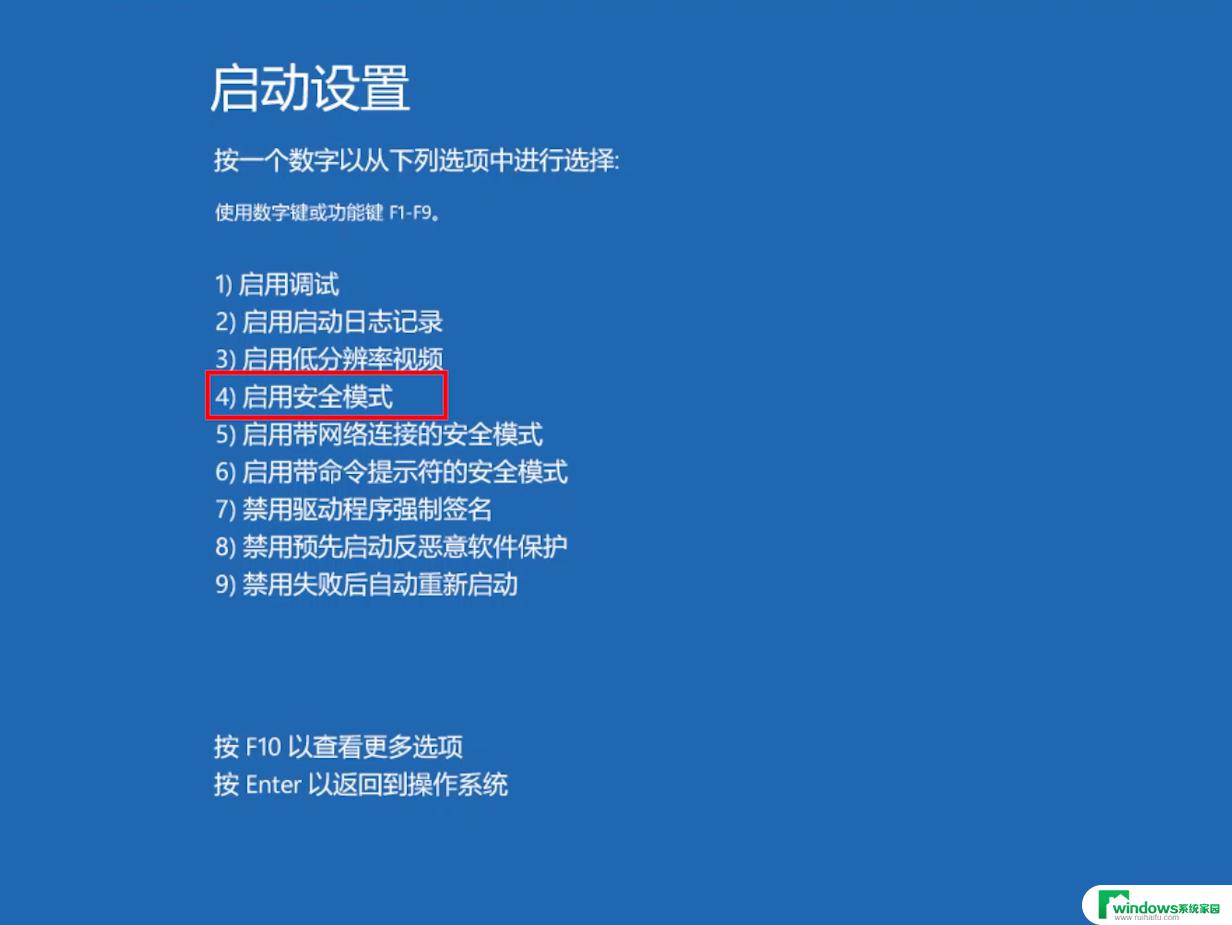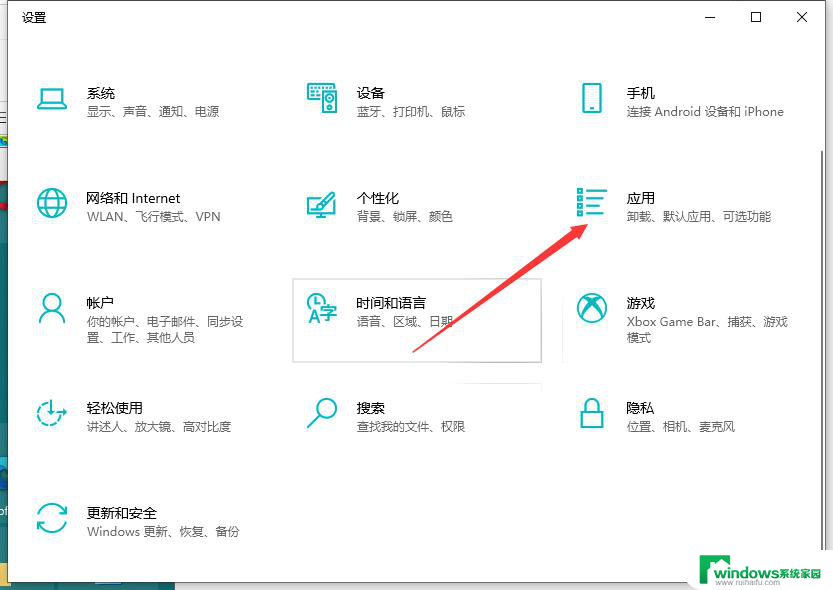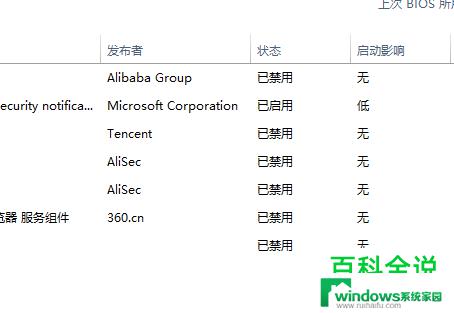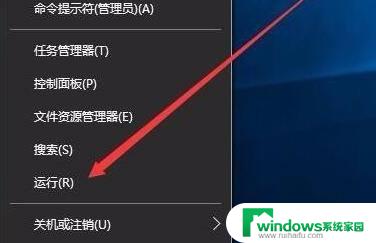win10管理启动项 Win10开机启动项管理方法
Win10管理启动项,是指对Windows10系统中开机时自动启动的程序进行管理和调整的操作,开机启动项管理方法简单易行,用户可根据自身需求,灵活设置启动项,以提升系统的运行效率和启动速度。在Win10系统中,我们可以通过任务管理器、系统配置实用程序(msconfig)和注册表编辑器等工具进行启动项的管理。通过任务管理器,我们可以直接查看和禁用不需要的启动程序,从而减少系统开机时的负担。系统配置实用程序则提供了更多高级选项,如启动选项的添加、删除和修改,同时还可以调整启动项的执行顺序。而通过注册表编辑器,用户可以深入系统核心,对各个启动项进行精细化配置,以满足特定需求。Win10管理启动项的方法多样实用,为用户提供了便捷的系统启动项定制工具,使系统开机更加高效和便捷。
具体步骤:
1.第一种方法,直接取消某个软件的开即启动。
点击开始菜单,在会开机启动的软件上右键,点击更多->应用设置。
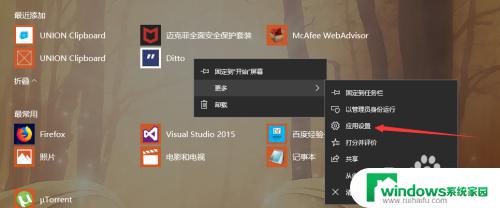
2.打开设置后,可以看到在登录后运行下面显示有自启动信息。
点击下方的配置启动任务。
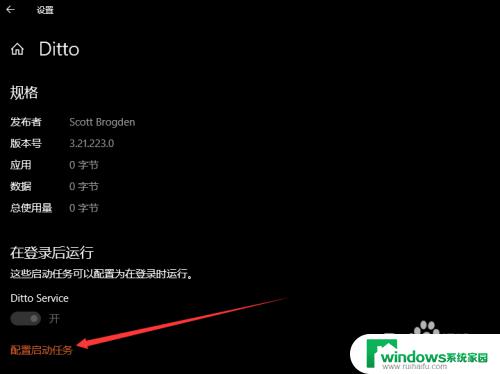
3.接着来到启动设置,从这里可以看到所有的开机启动项。找到开机启动项,关闭即可。
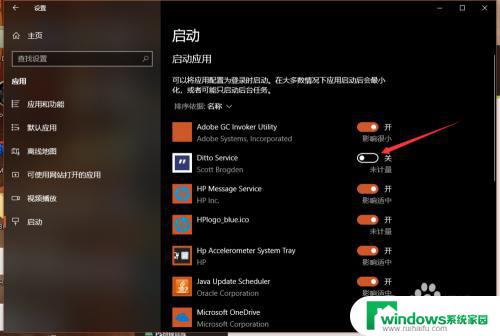
4.第二种方法,是直接打开windows设置。然后在搜索框搜索“启动”两个字。
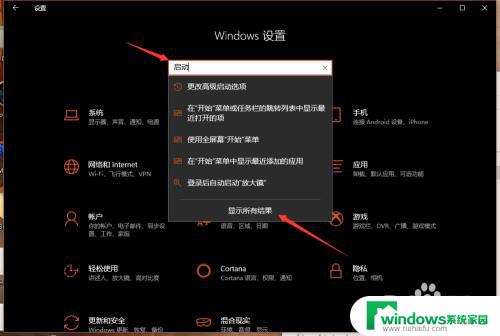
5.在搜索结果里,选择启动任务。就会进入和刚才一样的启动设置菜单,可以取消或者打开某个开机启动项。
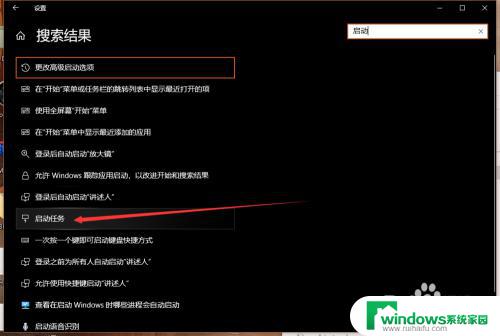
6.或者就是,按下Ctrl+alt+delete打开任务管理器。切花到启动选项卡,这里也可以选择某一项,然后点击下方的启用或者禁用。
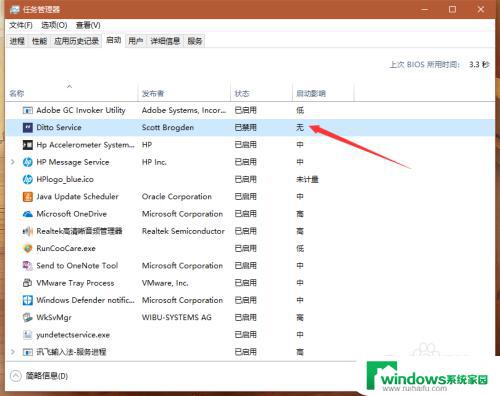
以上是关于win10管理启动项的全部内容,如果您还有不了解的地方,请按照本文的方法进行操作,希望这篇文章对大家有所帮助。